Объяснение термина "разрешающая способность”(далее по тексту "разрешение") - подобно попытке объяснить метрическую систему кому-то выросшему на дюймах и футах. Если Вы не программист, а информатику в школе Вы "прошли мимо", разобраться с данном вопросе будет очень не просто.
Прежде чем мы займёмся "Разрешением" необходимо выяснить - Что такое пиксель
.
Пиксель
- это элементарный модуль изображения находящегося в цифровом виде, не имеющий собственного линейного размера. Слово "Пиксель" это сокращение от picture element
(элемент изображения). "Файлы цифровых изображений" (не путать с форматом файла) состоят из рядов пикселей, заполняющих высоту файла, таким образом создается двухмерное цифровое изображение с размерностью px*px. Увидеть пиксель нельзя
, можно увидеть только отображение информации пикселя устройством вывода. Если открыть в Adobe Photoshop вашу любимую картинку, и увеличить масштаб представления до 1600% вы увидите квадратные участки одного цвета, каждый из них сформирован видеокартой компьютера исходя из информации одного пикселя. При масштабе просмотра 100% - информация каждого пикселя используется для формирования цвета на минимально возможном участке экрана монитора (размер этого участка зависит от выбранной размерности монитора в драйвере видеокарты- так называемое "разрешение монитора") эти точки создают мозаику, которая сливается в непрерывный тон. . Формат цифровых значений, пикселя зависят от модели представления цвета (bitmap, Grayscale, RGB, CMYK, Lab, LCH, и др.), разрядности (глубины) данных (1 бит, 8 бит, 16 бит, 32 бита). Например для битовой карты это -или 0 или 1, для CMYK - информация представляет собой четыре цифры и каждая цифра может принимать значения от 0 до 100 (процент краски). Визуализацию этих значений производят драйверы устройств вывода.
В повседневной жизни пикселем называют всё достаточно "мелкое", которое формирует "нечто целое", например точки печати или, что гораздо чаще - точки изображения на экране монитора, но как только заходит речь о Разрешении
такая вольность в отношении единицы информации изображения - пиксель, не допустима. Пиксель можно представить себе, например как на рисунке ниже: "нечто", несущее информацию о изображении в цифровом виде. :)

Еще одна аналогия - таблица Excel, ячейки которой заполнены цифрами, одним числом в случае изображения в градациях серого, три числа будет содержать ячейка в случае RGB изображения, в Коментарии такая таблица обязана содержать информацию о цветовом профиле, "глубине" цвета (разрядность данных -бит) - это позволит визуализировать информацию таблицы на мониторе, в Коментарии так же нужна информация о разрешении - это позволит распечатать информацию.
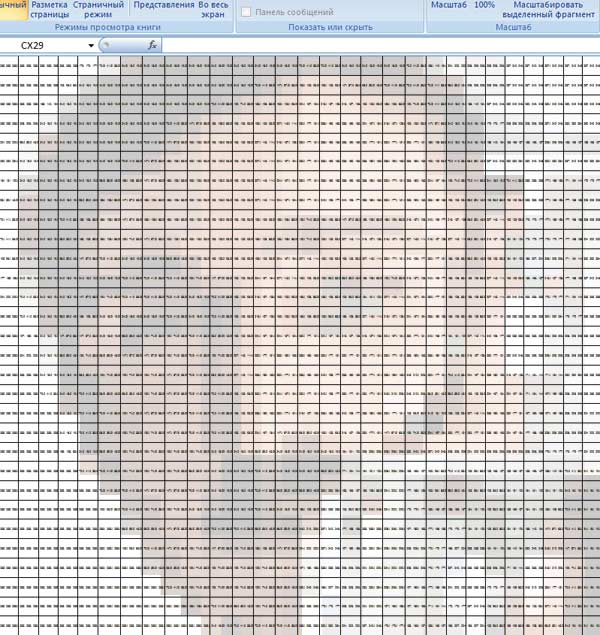
Осознание постулата: Пиксель - это не изображение - это информация о изображении здорово поможет в освоении приемов коррекции изображения - все манипуляции с цифровым изображением производятся над информацией о изображении, а не с цветом и тоном изображения.
Единицы измерения разрешения:
Разрешающая способность сканера
измеряется в выборках на дюйм (spi
)
Разрешение цифровых изображений
, измеряется в полученных или предназначенных для вывода пикселях на дюйм (ppi
)
Разрешающая способность устройства вывода
- в точках на дюйм (dpi
).
Многие путают эти единицы измерения. Сканер и цифровые камеры создают пиксели, не точки. Однако, пиксели в конечном счете будут определять значения точек на выводе. Tочка
на выводном устройстве может быть создана исходя из информации:
-каждого пикселя
;
-группы пикселей
-или группа точек создана из группы пикселей
.
Например, если изображение имеет длину 300 пикселей и выводится на принтере, разрешение печати которого 300 точек на дюйм (dpi), то на печати длина изображения будет равна одному дюйму, потому что одна точка была создана исходя из информации, которую несёт один пиксель. Возникает следующий вопрос:- " Насколько велика точка печати? " Для устройства печати, способного напечатать 300 точек на дюйм, каждая точка - 1/300 дюйма (0,0846мм). (например цифровая фотопечать в минилабе). Если Вы печатаете файл, у которого сторона имеет 3000 пикселей, на таком устройстве печати, то один дюйм напечатанного изображения будет появляться на выводе для каждой группы из 300 пикселей в файле. Размер отпечатка будет 10 дюймов. Если Вы выводите тот же самый файл для получения слайда, используя устройство записи на фотопленку с разрешающей способностью 1000 точек на дюйм, каждая точка - 1/1000 дюйма (0,0254 мм). С 3000 пикселями в файле, устройство записи на фотопленку произведет один дюйм изображения на слайде для каждой группы в 1000 пикселей. размер отпечатка будет три дюйма. В обоих случаях, есть 3000 пикселей в файле, но на одном устройстве вывода изображение длинной 10 дюймов, а на другом только 3 дюйма. В этой ситуации, устройство записи на фотопленку имеет более высокую разрешающую способность, чем принтер. Цифровые изображения не имеют конкретной физической линейной длинны и ширины.
Привыкайте оценивать величину цифрового изображения по размеру файла в МегаБайтах. Как велико изображение RGB, имеющее 2000 x 3000 пикселя? -в формате файла, не использующего сжатие, на жестком диске оно занимает 17,2 МБ? Какие оно имеет линейные размеры? Вопрос не имеет ответа, пока неизвестно устройство вывода. Создайте новое изображение в Photoshop, задав указанное количество пикселей, Программа позволит Вам при этом, выставить значение в поле Разрешение до 9999 ppi, созданные с разным разрешением файлы будут равноценными по качеству и количеству информации.
Опять вернемся к нашей таблице Excel - мы можем отправить на печать 10 рядов ячеек на страницу или 30 рядов, или 300 (своя рука владыка). Если 10 ячеек на странице смотрятся "рыхло" - цифра от цифры далековато и мы можем сказать, что на единицу площади информации мало. В случае печати 300 рядов ячеек на страницу - информации на единицу площади слишком много - мы элементарно не сможем прочитать содержимое - информации избыточно много. А вот 30 рядов ячеек то, что надо, информация складывается в изображение, например такое:.
Плохо, и недостаток, и избыток информации. Но это "плохо" только на печати, пока цифровое изображение в компьютере тег "разрешение" (значение количества пикселей на единицу длинны, которые мы выделяем для печати изображения) качество изображения никак не характеризует.
Никакой демократии
Качество Вывода зависит от качества информации, которую несут пиксели в файле. Для примера: барабанный сканер с максимальной разрешающей способностью 19000 spi может легко отсканировать оригинал с разрешением сканирования 300 spi и он точно соответствовал бы размеру и разрешению сканирования 300spi планшетного сканера за 100 $; однако, различие в качестве огромно. То же можно сказать и о пикселях с цифровых фотоаппаратов разного класса. Даже если одно устройство способно получать большее количество пикселей с дюйма оригинала, чем другое, это не говорит о том, что качество будет выше
. Это - особенно касается цифровых камер. Большинство людей, приобретающих цифровые фотоаппараты, критерием выбора для себя определяют количество элементов в матрице камеры и не обращают внимание на другие аспекты, влияющие на качество. Много факторов, которые затрагивают качество: ПЗС и его уровень шума, аналого-цифровой преобразователь, оптика, и форматы сохранения файла - все это влияет на качество получаемого изображения. Например в настоящее время разрешающая способность существующей оптики в существенной мере сдерживает развитие цифровой фотографии. (Ещё о ).
Рассмотрим небольшое упражнение, иллюстрирующее взаимозависимость размера изображения от разрешения устройства вывода:
- Запускаем Photoshop.
- Создаем новый файл, выбирая New в меню File (Cmd/Ctrl N).
- В всплывающем окне, назовите файл " Испытание Разрешающей способности"
- Обратите внимание на поля Width и Height. Вы можете определить, в каких единицах работать - в пикселях, дюймах, и т.д. В меню, выберите пиксели, и введите 400 в поле ширины и 500 в поле высоты. Установите в поле Resolution 72 pixels inch.
- Выберете режим в раскрывающемся меню Mode - Grayscale (возможно создать файл CMYK, RGB, или Grayscale). Позже, Вы уведите, что размер файла в каждом из этих цветовых пространств разный.
- Список Background Contents позволяют Вам устанавливать цвет фона в новом документе. Оставьте его белым (White).
- Щелкаем кнопкой OK.
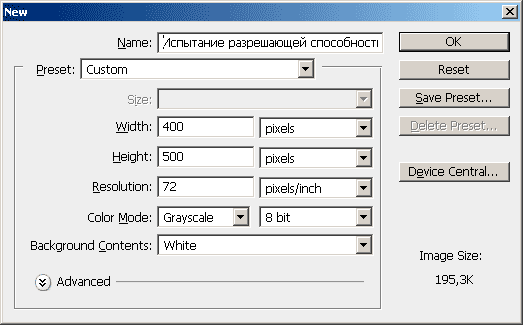
Монитор, тоже устройство вывода
Итак Вы знаете, как работать в пикселях и как использовать диалоговое окно Image size Photoshop, Вы также знаете, как изменить разрешение файла. Вы можете задать вопрос, почему 72 точки на дюйм - так часто встречающееся разрешение. Это, потому, что раньше большинство экранов монитора имело разрешающую способность 72 точки на дюйм (как определить разрешение своего монитора написано чуть ниже) и это - устройство вывода, как и принтер. Вообразите, что произойдет, если Вы посмотрите файл 2000 x 3000- пикселя в Photoshop. Так как вывод осуществляется - например 72 точки на дюйм, изображение при 100 процентах настолько большое, что Вы видите только часть полного изображения. Это, потому что каждый пиксель в файле будет отображен одной точкой на экране, делая изображение для редактирования неудобным. К счастью, Photoshop позволяет Вам уменьшить масштаб изображения, чтобы видеть его полностью. Чтобы делать это, однако, программное обеспечение должно оперативно рассчитать интерполяцию для вывода на монитор. Когда Вы уменьшаете масштаб менее 100%, Вы видите изображение неточным, ведь каждая точка на экране сформирована исходя из информации нескольких пикселей изображения. Поэтому при работе в Photoshop некоторые операции необходимо делать при 100%, чтобы видеть все пиксели, которые будут использоваться для печати, например когда Вы поднимаете изображения.
Для того, что бы узнать разрешение экрана Вашего монитора создайте новый файл с размерами 1 на 1 дюйм и задайте разрешение 100 ppi. Установите масштаб просмотра 100%, пользуясь обычной линейкой (деревянной или пластиковой, рулеткой или метром- вообщем вешью, а не инструментом компьютерной программы), ползунком в палитре Navigator изменяйте масштаб созданного изображения пока его длинна не станет равной одному дюйму (2,54 см). Полученное значение масштаба равно разрешению экрана Вашего монитора. Его можно выставить в Preferences->Units&Rules->Screen Resolution, что позволит по команде View->Print Size получать размеры изображения на экране равные размерам на отпечатке.
Количество "каналов Цвета - в одном дюйме"
Файл 1000 x 1000 - пикселей занимает большее количество дискового пространства, чем файл 100x100 - пикселей, но файлы могут быть составлены из цветовых каналов, что тоже влияет на физический размер файла, при равном разрешении. Например, размер полутонового файла 100x100 пиксель будет составлять одну треть файла RGB размером 100x100 - пикселей. Дело в том, что файл RGB имеет три цветовых канала (красный, зеленый, синий), один для каждого цвета. Файл CMYK будет большим на одну треть файла RGB, . Зная размеры файла в пикселях, Вы можете всегда вычислить физический размер файла в Мб, для любого режима цветового воспроизведения. Пробуйте это упражнение: Если Вы имеете файл, у которого имеется 1000 x 1000 пикселей, найдите площадь 1000 умножить на 1000 равно - 1,000,000. Это - общее количество пикселей в файле. Умножьте полученное число на количество цветовых каналов. Для файла RGB будет: 1000000x3=3000000 байт. Теперь, 3,000,000 разделите на 1024, чтобы перевести в килобайты (в одном килобайте - 1024 байта) и Вы получите 2929 Кб. Разделите еще на 1024, чтобы получить мегабайты, и Вы получите 2.86Mб. (Ещё о ).
Покупатель осторожнее Вас обманывают
Вы, возможно, видели рекламу и технические описания планшетных сканеров, в них изготовитель соблазняет Вас большими цифрами разрешающей способности. Вы естественно видели спецификацию 600 x 1200 точек на дюйм? Вы узнали, что точки на дюйм - неправильный термин (сканер имеет параметр - количество выборок на дюйм - spi), но это - незначительная неточность, по сравнению с фактом, что этот сканер может сканировать с оптической разрешающей способностью только 600 ppi. Датчик в планшетном сканере - это строка ПЗС (матрица приборов с зарядовой связью), от которой полностью зависит разрешение. В этом случае, датчик ПЗС имеет 600 трёхцветных элементов в пределах одного дюйма, способных создавать 600 пикселей в дюйме. Что же делает второе число в техническом описании? Он характеризует шаговый двигатель сканера, который перемещает ПЗС вверх и вниз по ложу сканера. Шаговый двигатель может перемещать матрицу с шагом 1/1200 дюйма. Что происходит при сканировании на 1200 ppi. ПЗС может фиксировать максимум только 600 пикселей в дюйме, при перемещении с шагом 1/1200 дюйма выборки получаются прямоугольной формы и программное обеспечение сканера вычисляет из полученных выборок значение пикселя, которое будет записано в файл изображения. Часто встречается рекомендация сканировать с разрешением кратным максимальному оптическому разрешению сканера - это было бы справедливо только в одном случае - физическое отключение "неиспользуемых" элементов ПЗС, что не реализовано ни в одном сканере. Поэтому сканируйте с разрешением необходимым для получения нужных Вам размеров файла (не превышающим максимальное оптическое разрешение сканера).
Делать вставки в текст чужой рукописи или Нет?
Если Вы должны создать файл требующий разрешение сканирования большее, чем может ваш сканер, Вы можете позволить сканеру делать "вставки в текст чужой рукописи", или же Вы можете делать "вставки в текст чужой рукописи"(интерполировать, увеличивать) в Photoshop или другой программе? Всё зависит от алгоритма интерполяции, который использует программное обеспечение сканера. Как правило Бикубическая (Bicubic) интерполяция (и его вариант с сглаживанием), используемая в Photoshop - обеспечивает лучший по качеству результат. Существуют программы использующие сложные математические алгоритмы интерполяции, результаты работы которых, немного лучше, чем Photoshop. Немногие производители сканеров сообщат Вам тип интерполяции - Bicubic, или более быстрый, но менее качественный алгоритм. Я рекомендую следующее испытание: сканируйте оригинал с максимальной оптической разрешающей способностью сканера, и сделайте интерполяцию в Photoshop на 400%. Отсканируйте ещё раз не изменяя ничего кроме масштаба - увеличьте его в четыре раза. Откройте оба изображения в Photoshop . Перенесите слой Background с нажатой клавишей Shift в окно второго изображения и измените режим наложения слоя на Difference. Если изображения нет и экран абсолютно черный, то различий в изображениях нет, если же различия есть, то надо определить какое изображение лучше - в восьми случаях из десяти изображение увеличенное в Photoshop - лучше. Но программы сканирования постоянно совершенствуются и всегда не будет лишним проверить. Вернемся к нашей задаче -
С каким разрешением сканировать изображение для различных условий печати?
Качественное программное обеспечение сканера вычисляет необходимое разрешение сканирования по представленным ниже формулам уже интегрированным в программу. Все, что Вы должны сделать: ввести желаемый линейный размер распечатки или масштаб увеличения; разрешение вывода (значение тега - разрешение, который запишется в файл) или повышающий коэффициент и линиатуру растра. Программное обеспечение позаботится обо всем остальном. Для тех из Вас, кто хотел бы к изучить точные формулы, здесь - все, что Вам необходимо для вычисления разрешения сканирования, для наиболее часто используемых процессов печати. Для принтеров, которые могут воспроизводить непрерывные тона (Подобно термосублимационному, thermosublimation, принтеру), Вы можете вычислять необходимое разрешение, используя следующий метод:
Разрешение сканирования =Разрешающая способность печати x Коэффициент масштабирования
Необходимые размеры определены, и они другие, чем у оригинала. Например: Вам необходимо сканировать оригинал, который 1x1 дюйма. Оригинал слишком маленький, так что Вы решаете увеличивать его до 3x3 дюйма и напечатать "это", на вашем принтере у которого разрешение 300 dpi . Следующие результаты вычисления:
Разрешение сканирования = 300 dpi x 3=900 ppi
Сканирование для офсетной печати
История та же самая, - Вы хотите сканировать полутоновый или цветной оригинал. Если Вы хотите печатать изображение например для использования в журнале; следующая формула для вычисления разрешения сканирования:
Scan Resolution = Printout’s Screen Ruling x Screening Factor x Sizing Factor
Разрешение сканирования=Линиатура печати*Повышающий коэффициент*Коэф. масштабирования
В офсетной печати информации одного пикселя изображения не достаточно для получения одной растровой точки поэтому, Вы должны включить коэффициент (Screening Factor) в уравнение. Этот коэффициент увеличивает разрешение изображения и позволяет устройству вывода (Rip"у - растровому процессору) вычислить значения для растровых точек более точно. Если Вам не знакомы иные значения для конкретных условий печати конкретных сюжетных типов изображений - используйте Коэффициент равный двум. Тогда цвет каждой растровой точки на печати будет рассчитан, исходя из значений четырех пикселей (2x2 матрица) (в действительности расчёт гораздо сложнее, чем просто осреднение значений пикселей, предоставленных для формирования единицы длинны отпечатка, тут учитывается много факторов, таких, как углы поворота растра, и значение имеет в первую очередь количество пикселей необходимых для формирования одной растровой точки), . Вернемся к нашему примеру так, если мы все еще хотим напечатать наше 1x1 дюймовое изображение размерами 3x3 дюймов, но на сей раз для целей офсетной печати при линиатуре печати 150 Lpi, мы должны вычислить разрешение сканирования:
Линиатура = 150 lpi
Screening Factor = 2
Масштаб увеличения = 3
Разрешение сканирования = 150 lpi x 2 x 3 = 900 ppi
Рекомендации по разрешению изображений для различных технологий вывода изображения (минимум-максимум)
- Монитор - разрешение значение не имеет - размер определяется пиксельным размером изображения
- Домашний принтер - 180-360ppi (Посмотреть установки драйвера, с которыми я рекомендую печатать на принтерах Епсон можно )
- Мини фотолаборатория - 150-300ppi - это технология печати "непрерывным тоном" - каждая точка печати формируется информацией одного пикселя - никакого растрирования, как в остальных технологиях печати, здесь нет. А глаз человека не в состоянии разглядеть с расстояния просмотра 20-30см точки расположенные с частотой выше 150 точек в дюйме.
- Офсетная печать c высокой линеатурой печати (150-175lpi)- 240-350ppi выбор зависит от качества изображения и его сюжета, например высокочастотные изображения (имеющие высокую и контрастную детализацию) могут иметь (с пользой для качества) разрешение до 1200ppi, а большинство фото сделанных цифромыльницей можно оставить с разрешением 240ppi - значения выше в качество воспроизведения ничего не добавят.
- Цифровая широкоформатная печать - требуемое разрешение целиком зависит от разрешения печати (количество капель-точек на единице длинны) плоттера и равно четвёртой части от него, например при разрешении печати 600dpi - изображению достаточно иметь разрешение 150ppi, что соответствует качеству интерьерной широкоформатной печати (с размерами до 3 метров). Для уличных банеров разрешение нужно не более 72ppi, часто достаточно 24-36ppi. А вот расстояние просмотра, на которое часто ссылаются, объясняя необходимое разрешение изображение для банера, играет роль при выборе необходимого оборудования - исходя из размера необходимой точки печати выбирается плоттер (а не тот, что есть или стоит в конторе за углом), изображение с 150ppi не будет интерьерного качества при печати с разрешением печати в 360 точек, оно будет таким же как и печать изображения с разрешением в 72ppi. Только выбрав нужное оборудование можно определить по его характеристикам необходимое и достаточное разрешение изображения.
Ниже приведена таблица размеров файлов в мегабайтах для различных цветовых моделей (посмотреть мб можно в диалоге Image Size. в формате TIF он равен размеру файла), для стандартных форматов бумаги.
Растровое представление изображений существует не только в цифровом виде. Экран монитора или телевизора, отпечатанная иллюстрация также состоят из отдельных элементов - пикселов или точек.
При работе с растровыми изображениями следует учитывать четыре вида разрешения. Это разрешение сканера, монитора, печатающего устройства , а также непосредственно изображения , сохраненного в виде файла (графическое разрешение). Первые три величины являются техническими характеристиками конкретных устройств, и их максимальные значения ограничены.
Графическое разрешение
Разрешение изображения, сохраненного в виде файла, называют графическим разрешением. Оно измеряется в PPI (pixels per inch) - пикселах на дюйм и определяет, из какого количества пикселов на единицу измерения состоит изображение. Теоретически величина графического разрешения не ограничена, поскольку не увязана с техническими средствами (сканер, принтер, фотонаборный автомат и др.)
Разрешение сканера
Сканирование изображение является преобразованием его из аналогового в цифровой вид и передачей в компьютер посредством специального устройства - сканера. Частота, с которой сканер считывает информацию на единице длины, называется разрешающей способностью, или разрешением сканера. Обычно разрешение сканера измеряется в SPI (samples per inch) - выборках на дюйм , или в PPI, хотя зачастую в документации используется термин DPI (dots per inch) - точки на дюйм , который является в данном случае технически неверным.
Разрешение монитора
Экран монитора покрыт мельчайшими люминофорными точками красного, синего и зеленого цветов, образующих так называемый пиксел монитора. Пучок электронов попадает на эти точки, вызывая их свечение. Управляя мощностью пучка для каждой люминофорной точки, можно изменять яркость и цвет изображения на экране. Разрешение монитора измеряется в пикселах на дюйм и зависит от конкретного монитора и видеокарты.
Разрешение печатающего устройства
Определяет его способность раздельно напечатать число точек на единицу длины. Измеряется в точках на дюйм . Чем выше разрешение печатающего устройства, тем выше качество изображения, которое можно получить на нем.
Основные понятия растровой графики
Разрешение изображения и его размер
Основным элементом растрового изображения является точка. Если изображение экранное, то эта точка называется пикселем. В зависимости от того, на какое графическое разрешение экрана настроена операционная система компьютера, на экране могут размещаться изображения, имеющие 640x480, 800x600, 1024 и более пикселей.
С размером изображения непосредственно связано его разрешение. Этот параметр измеряется в точках на дюйм (dots per inch - dpi). У монитора с диагональю 15 дюймов размер изображения на экране составляет примерно 28x21 см. Зная, что в одном дюйме 25,4 мм, можно рассчитать, что при работе монитора в режиме 800x600 пикселей разрешение экранного изображения равно 72 dpi.
При печати разрешение должно быть намного выше. Полиграфическая печать полноцветного изображения требует разрешения не менее 300 dpi. Стандартный фотоснимок размером 10x15 см должен содержать примерно 1000x1500 пикселей.
В компьютерной графике с понятием разрешения обычно происходит больше всего путаницы, поскольку приходится иметь дело сразу с несколькими свойствами разных объектов. Следует четко различать: разрешение экрана, разрешение печатающего устройства и разрешение изображения. Все эти понятия относятся к разным объектам. Друг с другом эти виды разрешения никак не связаны, пока не потребуется узнать, какой физический размер будет иметь картинка на экране монитора, отпечаток на бумаге или файл на жестком диске.
Разрешение экрана - это свойство компьютерной системы (зависит от монитора и видеокарты) и операционной системы. Разрешение экрана измеряется в пикселях и определяет размер изображения, которое может поместиться на экране целиком.
Разрешение принтера - это свойство принтера, выражающее количество отдельных точек, которые могут быть напечатаны на участке единичной длины. Оно измеряется в единицах dpi (точки на дюйм) и определяет размер изображения при заданном качестве или, наоборот, качество изображения при заданном размере.
Разрешение изображения - это свойство самого изображения. Оно тоже измеряется в точках на дюйм и задается при создании изображения в графическом редакторе или с помощью сканера. Значение разрешения изображения хранится в файле изображения и неразрывно связано с другим свойством изображения - его физическим размером.
Физический размер изображения может измеряться как в пикселях, так и в единицах длины (миллиметрах, сантиметрах, дюймах). Он задается при создании изображения и хранится вместе с файлом.
Если изображение готовят для демонстрации на экране, то его ширину и высоту задают в пикселях, чтобы знать, какую часть экрана оно занимает.
Если изображение готовят для печати, то его размер задают в единицах длины, чтобы знать, какую часть листа бумаги оно займет. Нетрудно пересчитать размер изображения из пикселей в единицы длины или наоборот, если известно разрешение изображения.
Связь между линейным размером иллюстрации и размером файла при разрешениях отпечатка приведена в табл. 1.
Таблица 1.
|
Размер отпечатка |
||||
|
10x15 см (фотоснимок) |
||||
|
25x30 см (обложка журнала) |
||||
|
50x30 см (разворот журнала) |
3,80 мбайт |
Связь между размером иллюстрации (в пикселях) и размером отпечатка (в мм) при разрешениях отпечатка приведена в табл. 2.
Таблица 2.
|
Размер иллюстрации |
||||
Лекция 3
Основные понятия КГ
Разрешение изображения и его размер
Следует четко различать разрешение экрана, разрешение печатающего устройства и разрешение изображения. Все эти понятия относятся к разным объектам. Друг с другом эти виды разрешения никак не связаны, пока не потребуется узнать, какой физический размер будет иметь картинка на экране монитора, отпечаток на бумаге или файл на жестком диске.
Разрешение экрана – свойство компьютерной видеосистемы (зависит от параметров монитора и видеокарты) и операционной системы (зависит от настроек Windows ). Разрешение экрана измеряется в пикселах на дюйм (ppi - pixel per inch ) и определяет размер изображения, которое может быть размещено на экране целиком.
Разрешение принтера – свойство принтера, выражающее количество отдельных точек, которые могут быть напечатаны на участке единичной длины. Оно измеряется в единицах dpi (dots per inch – точки на дюйм) и определяет размер изображения при заданном качестве или, наоборот, качество изображения при заданном размере.
Разрешение изображения – свойство самого изображения. Оно измеряется в точках на дюйм (dpi ) и задается при создании изображения в графическом редакторе или с помощью сканера. Значение разрешения изображения хранится в файле изображения и неразрывно связано с другим свойством изображения – его физическим размером.
Физический размер изображения . Может измеряться как в пикселах, так и в единицах длины (миллиметрах, сантиметрах, дюймах). Он задается при создании изображения и хранится вместе с файлом.
Если изображение готовят для демонстрации на экране, то его ширину и высоту задают в пикселах, чтобы знать, какую часть экрана оно занимает. Если изображение готовят для печати, то его размер задают в единицах длины, чтобы знать, какую часть листа бумаги оно займет. Нетрудно пересчитать размер изображения из пикселов в единицы длины и наоборот, если известно разрешение изображения (см. таблицу).
Связь между размером иллюстрации (в пикселах) и размером
отпечатка (в мм) при разных разрешениях отпечатка
| Размер | Размер отпечатка, мм при разрешениях |
|||
| 75 dpi | 150 dpi | 300 dpi | 600 dpi |
|
| 640х480 | 212х163 | 108х81 | 55х40 | 28х20 |
| 800х600 | 271х203 | 136х102 | 68х51 | 34х26 |
| 1024х768 | 344х260 | 173х130 | 88х66 | 44х33 |
| 1152х864 | 390х292 | 195х146 | 98х73 | 49х37 |
| 1600х1200 | 542х406 | 271х203 | 136х102 | 68х51 |
Понятие растра
Появление и широкое использование растра основано на свойстве человеческого зрения воспринимать изображение, состоящее из отдельных точек, как единое целое. Эту особенность зрения с давних пор использовали художники. На ней основана и технология полиграфической печати.
Изображение проецируется на светочувствительную пластину через стекло, на которое равномерно нанесена непрозрачная растровая решетка. В результате непрерывное полутоновое изображение оказывается разбитым на отдельные ячейки, которые называются элементами растра. Растр получил широкое распространение при изготовлении различного рода печатной продукции: газет, журналов, книг.
Понятие непрерывного полутонового изображения пришло из фотографии. На самом деле фотографический отпечаток при просмотре его через оптический прибор с очень большим увеличением тоже состоит из отдельных элементарных точек. Однако они настолько малы, что неразличимы невооруженным глазом.
Другие методы представления изображений: полиграфия, распечатка на принтере, вывод на монитор – используют сравнительно большие по размеру элементы растра.
Методы растрирования
В полиграфии плотность заполнения элемента растра черной краской определяет восприятие данной точки на отпечатке как более светлой или темной. Таким образом, интенсивность тона регулируют изменением размера растровой точки: чем темнее точка на отпечатке, тем больше степень заполнения черной краской ячейки растра. Такой метод называют растрированием с амплитудной модуляцией.
Интенсивность тона можно регулировать за счет изменения числа черных точек одинакового размера, размещаемых в растровой ячейке. Такой метод называют растрированием с частотной модуляцией.
Если черные точки расположены внутри растровой ячейки случайным образом, метод называют стохастическим растрированием.
Интенсивность тона (светлоту) принято подразделять на 256 уровней, т.е. для воспроизведения всего полутонового диапазона достаточно, чтобы размер растровой ячейки составил 16х16 точек. Таких ячеек, накладываемых на изображение, должно быть столько, чтобы не пропали какие-то мелкие детали изображения. Следовательно, чем больше ячеек растра содержится в каждой строке, тем более высокое качество мы получим при печати изображения.
Расстояние между центрами растровых ячеек одинаково, их число на единицу длины называется линиатурой растра и измеряется в линиях на дюйм (lpi - lines per inch ). Чем выше значение lpi растра, тем более четким выглядит изображение, так как мелкие детали попадают в несколько ячеек растра. Современное качественное полиграфическое оборудование может иметь линиатуру растра до 300 lpi . При печати на принтере линиатура растра составляет порядка 65-90 lpi .
В полиграфической печати растровую сетку принято поворачивать на угол 45˚ (для черной краски). Это связано с особенностью человеческого глаза фиксировать линии, близкие к вертикали или горизонтали. При использовании цветной печати угол поворота может быть иным, в зависимости от количества цветов.
Линиатуру растра необходимо учитывать при печати изображения на принтере. Для получения качественного изображения надо знать зависимость между линиатурой, разрешением и тоновым диапазоном.
В настоящий момент для ввода изображения используются, в основном, цифровые устройства (сканеры, фото- и видеокамеры). Эти устройства характеризуются постоянным размером пятна. Следовательно, чтобы заполнить растровую ячейку, попавшую в темную область изображения, в ней размещают много пятен одинакового размера. Такие пятна называют точками. Максимальное число точек одинакового размера, которые могут поместиться в отрезке фиксированной длины (по вертикали или горизонтали) отпечатка, называют разрешающей способностью печатающего устройства. В качестве единицы измерения используется dpi . Например, разрешение принтера 600 x 1200 dpi (разрешение по горизонтали – 600, по вертикали – 1200).
Тоновый диапазон, линиатура растра и разрешающая способность печатающего устройства связаны следующим соотношением:
Основы теории цвета
При работе с цветом используют понятия цветовое разрешение (его еще называют глубиной цвета) и цветовая модель. Цветовое разрешение определяет метод кодирования цветовой информации, и от него зависит то, сколько цветов на экране может отображаться одновременно. Для кодирования двухцветного (черно-белого) изображения достаточно выделить по одному биту на представление цвета каждого пиксела. Выделение одного байта позволяет закодировать 256 различных цветовых оттенков. Два байта (16 битов) позволяют определить 65536 различных цветов. Этот режим называется High Color . Если для кодирования цвета используется три байта (24 бита), возможно одновременное отображение 16,5 млн цветов. Этот режим называется True Color .
Цвета в природе редко являются простыми. Большинство цветовых оттенков образуется смешением основных цветов. Способ разделения цветового оттенка на составляющие называется цветовой моделью. Существует много различных типов цветовых моделей, но в компьютерной графике, как правило, применяется не более трех. Эти модели известны под названиями RGB , CMYK и HSB .
Цвет – один из факторов нашего восприятия светового излучения. Для характеристики цвета используются следующие атрибуты.
Цветовой тон. Можно определить преобладающей длиной волны в спектре излучения. Цветовой тон позволяет отличить один цвет от другого, например, зеленый от красного, желтого и других.
Яркость. Определяется энергией, интенсивностью светового излучения. Выражает количество воспринимаемого света.
Насыщенность или чистота тона. Выражается долей присутствия белого цвета. В идеально чистом цвете примесь белого отсутствует. Если, например, к чистому красному цвету добавить в определенной пропорции белый цвет (у художников это называется разбелом), то получится светлый бледно-красный цвет.
Указанные три атрибута позволяют описать все цвета и оттенки. То, что атрибутов именно три, является одним из проявлений трехмерных свойств цвета.
Наука, которая изучает цвет и его измерения, называется колориметрией. Она описывает общие закономерности цветового восприятия света человеком.
Одними из основных законов колориметрии являются законы смешивания цветов. Эти законы в наиболее полном виде были сформулированы в 1853 г. немецким математиком Германом Грассманом:
1. Цвет трехмерен - для его описания необходимы три компоненты. Любые четыре цвета находятся в линейной зависимости, хотя существует неограниченное число линейно независимых совокупностей из трех цветов.
Иными словами, для любого заданного цвета (Ц) можно записать такое цветовое уравнение, выражающее линейную зависимость цветов:
Ц = к 1 Ц 1 + к 2 Ц 2 + к 3 Ц 3 ,
где Ц 1 , Ц 2 , Ц 3 – некоторые базисные, линейно независимые цвета, коэффициенты к 1 , к 2 , и к 3 – количество соответствующего смешиваемого цвета. Линейная независимость цветов Ц 1 , Ц 2 , Ц 3 означает, что ни один из них не может быть выражен взвешенной суммой (линейной комбинацией) двух других.
Первый закон можно трактовать и в более широком смысле, а именно в смысле трехмерности цвета. Необязательно для описания цвета применять смесь других цветов, можно использовать и другие величины, но их обязательно должно быть три.
2. Если в смеси трех цветовых компонентов один меняется непрерывно, в то время как два других остаются постоянными, цвет смеси также изменяется непрерывно.
3. Цвет смеси зависит только от цветов смешиваемых компонентов и не зависит от их спектральных составов.
Аппаратное обеспечение компьютерной графики, полиграфия
1. Разрешение: виды разрешений. Отличия.
Разрешение - это степень детализации изображения, число пикселей, отводимых на единицу площади. Поэтому имеет смысл говорить о разрешении изображения только применительно к какому-либо устройству ввода или вывода изображения. Например, пока имеется обычная фотография на твердом носителе, нельзя сказать о ее разрешении. Но как только мы попытаемся ввести эту фотографию в компьютер через сканер, нам необходимо будет определить разрешение оригинала, т. е. указать количество точек, считываемых сканером с одного квадратного дюйма .
Поскольку изображение можно рассматривать применительно к различным устройствам, то следует различать:
разрешение экрана,
разрешение печатающего устройства,
разрешение изображения.
Разрешение экрана - это свойство компьютерной системы (зависит от монитора и видеокарты) и операционной системы (например, зависит от настроек Windows). Разрешение экрана измеряется в пикселях и определяет размер изображения, которое может поместиться на экране целиком. Экранное разрешение - 72 пиксела на дюйм.
Разрешение принтера - это свойство принтера, выражающее количество отдельных точек, которые могут быть напечатаны на участке единичной длины. Оно измеряется в единицах dpi (сокр. dpi - dot per inch - точки на дюйм) и определяет размер изображения при заданном качестве или, наоборот, качество изображения при заданном размере.
Разрешение изображения - это свойство самого изображения. Оно тоже измеряется в точках на дюйм и задается при создании изображения в графическом редакторе или с помощью сканера. Чем больше разрешение изображения, тем больше величина файла изображения. Для Web используется экранное разрещение - 72 dpi. Значение разрешения изображения хранится в файле изображения и неразрывно связано с другим свойством изображения - его физическим размером.
Физический размер изображения может измеряться как в пикселях, так и в единицах длины (миллиметрах, сантиметрах, дюймах). Он задается при создании изображения и хранится вместе с файлом. Если изображение готовят для демонстрации на экране, то его ширину и высоту задают в пикселях, чтобы знать, какую часть экрана оно занимает. Если изображение готовят для печати, то его размер задают в единицах длины, чтобы знать, какую часть листа бумаги оно займет.
Важная характеристика экранного изображения – разрешение (resolution). Разрешение – это количество пикселей, приходящихся на данное изображение. Оно измеряется в пикселях на дюйм (dots per inch) – dpi . Чем выше разрешение, тем качественнее изображение, но больше его файл. За норму принимается 72 пикселя на дюйм (экранное разрешение). Экран и печатающее устройство имеют свои собственные разрешения.
компьютерной графике с понятием разрешение связано несколько свойств разных объектов. Существуют: разрешение экрана, разрешение печати, разрешение изображения
разрешение
экрана
– это свойство
компьютерной системы (зависит от монитора
и видеокарты) и операционной системы. Измеряется
в пикселях и определяет размер изображения,
которое может поместиться на экране целиком.
разрешение печати – это свойство принтера, выражающее количество отдельных точек, которые могут быть напечатаны на участке единичной длины. Измеряется в dpi (точка на дюйм) и определяет размер изображения при заданном качестве или качество изображения при заданном размере.
разрешение
изображения
–
это свойство самого изображения. Оно тоже
измеряется в точках на дюйм и задается при создании в
графическом редакторе или с помощью сканера.
Значение разрешения изображения хранится в
файле с изображением и неразрывно связано с его
физическим размером
(иногда его называют глубиной цвета) определяет метод кодирования цветовой информации, и от него зависит то, сколько цветов на экране может отображаться одновременно.
Для кодирования двухцветного (черно-белого) изображения достаточно выделить по одному биту на представление цвета каждого пикселя. Выделение одного байта позволяет закодировать 256 различных оттенков. Два байта (16 битов) позволяют определить 65536 различных цветов.
Этот режим называется High Color
. Если для кодирования цвета используются три байта (24 бита), возможно одновременное отображение 16,5 млн цветов. Этот режим называется True Color.
Цвета в природе редко являются простыми. Большинство цветовых оттенков образуется смешением основных цветов. Способ разделения цветового оттенка на составляющие компоненты называется цветовой
моделью
.
Существует много различных типов цветовых моделей. В компьютерной графике чаще всего применяются три: RGB, CMYK, HSB.
В графических редакторах имеются средства
для преобразования изображений из одной
цветовой модели в другую.
Цветовые модели
Цветовая модель RGB
Модель RGB описывает излучаемые цвета и основана на трех базовых (основных) цветах - Red (Красный), Green (Зеленый), Blue (Синий). Остальные цвета образуются при смешивании этих трех основных. При сложении (смешении) двух лучей основных цветов результат светлее составляющих. Цвета этого типа называются аддитивными .
Совмещение трех компонентов дает нейтральный
цвет (серый), который при большой яркости
стремится к белому цвету.
Это соответствует тому, что мы наблюдаем на
экране монитора, поэтому данную модель применяют
всегда, когда готовится изображение,
предназначенное для воспроизведение на экране.
Цветовая модель CMYK
Используется для подготовки печатных изображений. Они
отличаются тем, что их видят в отраженном свете.
Чем больше краски положено на бумагу, тем больше света
она поглощает и меньше отражает. Совмещение трех
основных красок поглощает почти весь падающие свет, и
со строноны изображение выглядит почти черным. В
отличие от модели RGB увеличение количества краски
приводит не к увеличению визуальной яркости, а, наоборот,
к её уменьшению. Поэтому для подготовки печатных
изображений используется не не аддитивная
(суммирующая), а субтрактивная
(вычитающая) модель.
Цветовыми компонентами этой модели являются не
основные цвета, а те, которые получаются
в результате вычитания основных цветов из белого:
Голубой (Cyan) = белый – красный = зеленый + синий
Пурпурный (Magenta) = белый – зеленый = красный + синий
Желтый (Yellow) = белый – синий = красный + зеленый
Цветовая модель HSB
HSB - очень простая в понимании модель, в которой часто работают компьютерные художники. Она основана на цветах модели RGB, но имеет другую систему координат. Любой цвет в модели HSB определяется своим цветовым тоном (собственно цветом), насыщенностью (т. е. процентом добавленной к цвету белой краски) и яркостью (процентом добавленной черной краски). Данная модель получила название по первым буквам английских слов Hue, Saturation, Brightness, - HSB. Таким образом, модель имеет три цветовых канала.
Спектральные цвета (чистые цвета солнечного спектра) или цветовые тона (hue) располагаются по краю цветового круга и характеризуются положением на нем, которое определяется величиной угла в диапазоне от О до 360 градусов. Эти цвета обладают максимальными насыщенностью и яркостью (100%). Насыщенность изменяется по радиусу круга от 0 (в центре) до 100% (на краях). При значении насыщенности 0% любой цвет становится белым.
В модели HSB любой цвет получается из спектрального добавлением определенного процента белой и черной красок, т. е. фактически серой краски.
2.ЭЛТ и ЖК мониторы. Развертка.
ЭЛТ мониторы
Электро́нно-лучева́я тру́бка (ЭЛТ), кинеско́п - электровакуумный прибор , преобразующий электрические сигналы в световые.
В строгом смысле, электронно-лучевыми трубками называют ряд электронно-лучевых приборов , одним из которых является кинескоп.
Принципиальное устройство:
электронная пушка , предназначена для формирования электронного луча, в цветных кинескопах и многолучевых осциллографических трубках объединяются в электронно-оптический прожектор;
экран, покрытый люминофором - веществом, светящимся при попадании на него пучка электронов;
отклоняющая система, управляет лучом таким образом, что он формирует требуемое изображение.
История развития
В 1859 году Юлиус Плюккер открыл катодные лучи . В 1879 году Уильям Крукс создал прообраз электронной трубки, установил, что катодные лучи распространяются линейно, но могут отклоняться магнитным полем . Так же он обнаружил, что при попадании катодных лучей на некоторые вещества, последние начинают светиться.
В 1895 году немецкий физик Карл Фердинанд Браун на основе трубки Крукса создал катодную трубку, получившую названия трубки Брауна . Луч отклонялся магнитно только в одном измерении, второе направление развёртывалось при помощи вращающегося зеркала. Браун решил не патентовать свое изобретение, выступал со множеством публичных демонстраций и публикаций в научной печати. Трубка Брауна использовалась и совершенствовалась многими учёными. В 1903 году Артур Венельт поместил в трубке цилиндрический электрод (цилиндр Венельта ), позволяющий менять интенсивность электронного луча, а соответственно и яркость свечения люминофора.
В 1905 году Альберт Эйнштейн опубликовал уравнение внешнего фотоэффекта , открытого в 1877 году Генгихом Герцем , и исследованного Александром Григорьевичем Столетовым .
В 1906 году сотрудники Брауна М. Дикман и Г. Глаге получили патент на использование трубки Брауна для передачи изображений, а в 1909 году М. Дикман предложил в статье фототелеграфное устройство для передачи изображений с помощью трубки Брауна, в устройстве для развёртки применялся диск Нипкова .
С 1902 года c трубкой Брауна работает Борис Львович Розинг . 25 июля 1907 года он подал заявку на изобретение «Способ электрической передачи изображений на расстояния». Развертка луча в трубке производилась магнитными полями, а модуляция сигнала (изменение яркости) с помощью конденсатора, который мог отклонять луч по вертикали, изменяя тем самым число электронов, проходящих на экран через диафрагму. В 9 мая 1911 года на заседании Русского технического общества Розинг продемонстрировал передачу телевизионных изображений простых геометрических фигур и приём их с воспроизведением на экране ЭЛТ.
В начале и середине XX века значительную роль в развитии ЭЛТ сыграли Владимир Зворыкин , Аллен Дюмонт и другие.
Устройство и принцип работы
Общие принципы
Устройство чёрно-белого кинескопа
В баллоне 9 создан глубокий вакуум - сначала выкачивается воздух, затем все металлические детали кинескопа нагреваются индуктором для выделения поглощённых газов, для постепенного поглощения остатков воздуха используется геттер .
Для того, чтобы создать электронный луч 2 , применяется устройство, именуемое электронной пушкой . Катод 8 , нагреваемый нитью накала 5 , испускает электроны. Чтобы увеличить испускание электронов, катод покрывают веществом, имеющим малую работу выхода (крупнейшие производители ЭЛТ для этого применяют собственные запатентованные технологии). Изменением напряжения на управляющем электроде (модуляторе ) 12 можно изменять интенсивность электронного луча и, соответственно, яркость изображения (также существуют модели с управлением по катоду). Кроме управляющего электрода, пушка современных ЭЛТ содержит фокусирующий электрод (до 1961 года в отечественных кинескопах применялась электромагнитная фокусировка при помощи фокусирующей катушки 3 с сердечником 11 ), предназначенный для фокусировки пятна на экране кинескопа в точку, ускоряющий электрод для дополнительного разгона электронов в пределах пушки и анод. Покинув пушку, электроны ускоряются анодом 14 , представляющем собой металлизированное покрытие внутренней поверхности конуса кинескопа, соединённое с одноимённым электродом пушки. В цветных кинескопах со внутренним электростатическим экраном его соединяют с анодом. В ряде кинескопов ранних моделей, таких, как 43ЛК3Б, конус был выполнен из металла и представлял анод сам собой. Напряжение на аноде находится в пределах от 7 до 30 киловольт. В ряде малогабаритных осциллографических ЭЛТ представляет собой только один из электродов электронной пушки и питается напряжением до нескольких сот вольт.
Далее луч проходит через отклоняющую систему 1 , которая может менять направление луча (на рисунке показана магнитная отклоняющая система). В телевизионных ЭЛТ применяется магнитная отклоняющая система как обеспечивающая большие углы отклонения. В осциллографических ЭЛТ применяется электростатическая отклоняющая система как обеспечивающая большее быстродействие.
Электронный луч попадает в экран 10 , покрытый люминофором 4 . От бомбардировки электронами люминофор светится и быстро перемещающееся пятно переменной яркости создаёт на экране изображение.
Люминофор от электронов приобретает отрицательный заряд, и начинается вторичная эмиссия - люминофор сам начинает испускать электроны. В результате вся трубка приобретает отрицательный заряд. Для того, чтобы этого не было, по всей поверхности трубки находится соединённый с корпусом слой аквадага - проводящей смеси на основе графита (6 ).
Кинескоп подключается через выводы 13 и высоковольтное гнездо 7 .
В чёрно-белых телевизорах состав люминофора подбирают таким, чтобы он светился нейтрально-серым цветом. В видеотерминалах, радарах и т. д. люминофор часто делают жёлтым или зелёным для меньшего утомления глаз.
Угол отклонения луча
Углом отклонения луча ЭЛТ называется максимальный угол между двумя возможными положениями электронного луча внутри колбы, при которых на экране ещё видно светящееся пятно. От величины угла зависит отношение диагонали (диаметра) экрана к длине ЭЛТ. У осциллографических ЭЛТ составляет как правило до 40 градусов, что связано с необходимостью повысить чувствительность луча к воздействию отклоняющих пластин. У первых советских кинескопов с круглым экраном составлял 50 градусов, у чёрно-белых кинескопов более поздних выпусков был равен 70 градусам, начиная с 60-х годов увеличился до 110 градусов (один из первых подобных кинескопов -- 43ЛК9Б). У отечественных цветных кинескопов составляет 90 градусов.
Ионный уловитель
Так как внутри ЭЛТ невозможно создать идеальный вакуум, внутри остаётся часть молекул воздуха. При столкновении с электронами из них образуются ион , которые, имея массу, многократно превышающую массу электронов, практически не отклоняются, постепенно выжигая люминофор в центре экрана и образуя так называемое ионное пятно . Для борьбы с этим до середины 60 гг. применялись ионная ловушка . В начале 60 гг. был разработан новый способ защиты люминофора: алюминирование экрана, кроме того позволившее вдвое повысить максимальную яркость кинескопа.
Развёртка
Чтобы создать на экране изображение, электронный луч должен постоянно проходить по экрану с высокой частотой - не менее 25 раз в секунду. Этот процесс называется развёрткой . Есть несколько способов развёртки изображения.
Растровая развёртка
Электронный луч проходит весь экран по строкам. Возможны два варианта:
1-3-5-7-…, затем 2-4-6-8-… (чересстрочная развёртка ).
Чересстрочная развёртка - метод отображения, передачи или хранения изображений (как правило, движущихся ), при котором каждый кадр разбивается на два полукадра (или поля ), составленные из строк, выбранных через одну.
Альтернативный вариант развёртки - прогрессивная развёртка .
Чересстрочная развёртка применяется, в тех или иных случаях, для ускорения вывода изображений при ограниченной полосе пропускания (в аналоговой ) или ширине канала (в цифровой технике). В видеосигнале, при сохранении количества строк изображения, применение чересстрочной развёртки в 2 раза повышает кадровую частоту по сравнению с прогрессивной.
1-2-3-4-5-… (построчная развёртка );
Прогресси́вная развёртка - метод отображения, передачи или хранения движущихся изображений, в котором все строки каждого кадра отображаются последовательно.
Такой способ развёртки отличается от чересстрочной развёртки , используемой в традиционном телевидении, где сначала передаются все нечётные, а затем все чётные строки (часть изображения, состоящую из чётных или нечётных строк, называют полукадрами или полями).
Векторная развёртка
Электронный луч проходит вдоль линий изображения.
См. также: Vectrex - единственная игровая консоль с векторной развёрткой.
Vectrex - 8-разрядная игровая консоль, разработанная General Consumer Electric (GCE), позже купленная Milton Bradley Company . «Vectrex» уникальна тем, что это единственная игровая система, использующая векторный графический монитор; ни одна другая система ни до, ни после неё, не использовала подобную конфигурацию. «Vertex» продавалась потребителям с 1982 года по цене в 199 долл.; продажи устройства прекратились в 1984 , во время спада на рынке игровых консолей.
В отличие от других игровых консолей, подключаемых к бытовому телевизору для передачи растрового изображения (т.е. игровых приставок), «Vectrex» имел свой встроенный монитор , изображающий векторную графику. Монитор был монохромным, но на экран накладывась полупрозрачная раскрашенная плёнка, своя для каждой игры, что давало иллюзию цвета, а также уменьшало эффект от мерцания изображения, присущий векторным мониторам.
В систему была встроена одна игра - «Mine Storm» (некоторое подобие классической аркадной игры Asteroids ), другие игры поставлялись на картриджах .
Развёртка на экране радара
Электронный луч проходит вдоль радиусов экрана. Служебная информация (карта, надписи) дополнительно развёртывается растровым или векторным способом.
Цветные кинескопы
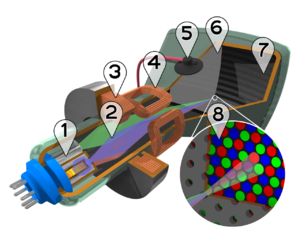
Устройство цветного кинескопа. 1 -Электронные пушки. 2 - Электронные лучи. 3 - Фокусирующая катушка. 4 - Отклоняющие катушки. 5 - Анод. 6 - Маска, благодаря которой красный луч попадает на красный люминофор, и т.д. 7 - Красные, зелёные и синие зёрна люминофора. 8 - Маска и зёрна люминофора (увеличенно).
Цветной кинескоп отличается от чёрно-белого тем, что в нём три пушки - «красная», «зелёная» и «синяя» (1 ). Соответственно, на экран 7 нанесены в некотором порядке три вида люминофора - красный, зелёный и синий (8 ).
На красный люминофор попадает только луч от красной пушки, на зелёный - только от зелёной, и т. д. Это достигается тем, что между пушками и экраном установлена металлическая решётка, именуемая маской (6 ). Маска делается из инвара - сорта стали с небольшим коэффициентом температурного расширения .
Типы масок
Существует два типа масок:
собственно теневая маска. Бывает двух видов:
Теневая маска для кинескопов с дельтаобразным расположением электронных пушек. Часто, особенно в переводной литературе, упоминается как теневая решётка (встречается в кинескопах большинства производителей);
Теневая маска для кинескопов с планарным расположением электронных пушек. Известна также, как щелевая решётка (LG Flatron ).
апертурная решётка (Sony Trinitron , Mitsubishi Diamondtron ). Эта маска, в отличие от остальных видов, состоит из большого количества проволок , натянутых вертикально;
Среди этих масок нет явного лидера: теневая обеспечивает высокое качество линий, апертурная даёт более насыщенные цвета. Щелевая сочетает достоинства теневой и апертурной, но склонна к муарам .
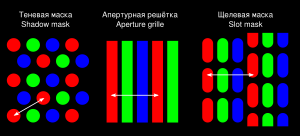
Типы решёток, способы замера шага на них
Чем меньше элементы люминофора, тем более высокое качество изображения способна дать трубка. Показателем качества изображения является шаг маски .
Для теневой решётки шаг маски - расстояние между двумя ближайшими отверстиями маски (соответственно, расстояние между двумя ближайшими элементами люминофора одного цвета).
Для апертурной и щелевой решётки шаг маски определяется как расстояние по горизонтали между щелями маски (соответственно, горизонтальное расстояние между вертикальными полосами люминофора одного цвета).
В современных ЭЛТ шаг маски находится на уровне 0,25 мм.
Сведение лучей
Основная статья : Сведение лучей
Так как радиус кривизны экрана много больше расстояния от него до электронно-оптической системы вплоть до бесконечности в плоских кинескопах, а без применения специальных мер точка пересечения лучей цветного кинескопа находится на постоянном расстоянии от электронных пушек, необходимо добиться того, чтобы эта точка находилась точно на поверхности теневой маски, в противном случае образуется рассовмещение трёх цветовых составляющих изображения, увеличивающееся от центра экрана к краям. Чтобы этого не происходило, необходимо должным образом сместить электронные лучи. В кинескопах с дельтаобразным расположением пушек это делается специальной электромагнитной системой, управляемой отдельно устройством, которое в старых телевизорах была вынесена в отдельный блок - блок сведения - для периодических регулировок. В кинескопах с планарным расположением пушек регулировка производится при помощи специальных магнитов, расположенных на горловине кинескопа. Со временем, особенно у кинескопов с дельтаобразным расположением электронных пушек, сведение нарушается и нуждается в дополнительной регулировке. Большинство компаний по ремонту компьютеров предлагают услугу повторного сведения лучей монитора.
Программные средства компьютерной графики 10 Виды компьютерной графики ...
15 1 основы представления графических данных виды компьютерной графики
Документ... -аппаратных вычислительных комплексов, - компьютерная графика . Она охватывает все виды ... отличается переносимостью между платформами (IBMPC и Apple Macintosh), обеспечен ... цвета В компьютерной графике применяют понятие цветового разрешения (другое...
Конспект лекций Лекция 1 Введение в компьютерную графику Основные направления компьютерной графики
КонспектВведение в компьютерную графику 1 Основные направления компьютерной графики 1 Классификация компьютерной графики 3 Деловая графика 4 Лекция 2 4 Виды компьютерной графики . Программные средства компьютерной графики 4
